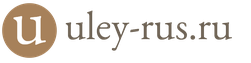Разумеется, такая защита пришлась по вкусу пользователям, которые сразу начали использовать все блага «яблочной продукции». Однако через некоторое время на сайте официальной техподдержки Apple стали появляться многочисленные жалобы на то, что не удалось завершить настройку Touch ID. Такое полезное решение оказалось абсолютно бездейственным? Или проблему можно решить? Рассмотрим подробнее в статье.
Причины
Существует масса факторов, которые могут влиять на работу смартфона. Некоторые связывают то, что не удалось завершить настройку Touch ID, с обновленным дизайном стандартных приложений, новыми функциями Siri, изменением интерфейса CarPlay и многим другим. Однако причины могут быть куда тривиальнее, чем кажется на первый взгляд.
Чаще всего проблемы со сканером появляются при отрицательных температурах. В этом случае настройка Touch ID не может быть проведена в силу того, что тачскрин элементарно замерз и не может считать пользователя. Кроме этого, в холодную погоду меняется и на пальцах человека. Разумеется, невооруженным глазом это невозможно увидеть, но для чувствительной техники это является огромной проблемой. Поэтому, если не удалось завершить настройку Touch ID, вернитесь в теплое место и попробуйте повторить процедуру заново, когда девайс и ваши руки согреются.
Вторая распространенная причина - грязь и влага. Если пытаться настроить сканер под дождем или в пасмурную погоду, когда на улице преобладает повышенная влажность, то, скорее всего, ничего не получится. То же самое касается и грязных рук. Опять же, внешне пальцы могут выглядеть чистыми, однако для сканера этого будет недостаточно.

Разумеется, существуют и более серьезные причины того, что не удалось завершить настройку Touch ID. Довольно часто проблема возникает из-за неправильной настройки или короткого сбоя программы. Также причина может крыться и в аппаратной части.
Правильная настройка
Для того чтобы Touch ID полноценно работал, необходимо его настроить. Чтобы сделать это правильно, необходимо выполнить следующие шаги:
- Удостовериться, что кнопка «Домой» чистая, на ней нет влаги. Руки при этом должны быть сухими.
- Зайти в настройки телефона и выбрать «пароль Touch ID». Ввести кодовую комбинацию.
- Нажать «Добавить отпечаток» и спокойно коснуться кнопки «Домой», не придавливая ее слишком сильно.
- Удерживать палец в неподвижном состоянии, пока девайс не начнет вибрировать.
- Повторить процедуру. Палец нужно несколько раз приподнять и снова прижать к кнопке. При этом рекомендуется немного менять его положение.
- На экране появится новое меню, где будет предложено отрегулировать захват отпечатка. Для этого нужно взять телефон в руку наиболее удобным способом и прикладывать подушечку пальца к кнопке «Домой». Эта процедура также повторяется несколько раз.

Если все равно не удалось завершить настройку Touch ID, то можно попробовать приложить другой палец. Либо воспользоваться иным методом.
Восстановление работы Touch ID
Чтобы откатить предыдущие изменения и задать новые параметры, необходимо выполнить следующие шаги:
- Зайти в основное меню и снова выбрать «пароль Touch ID».
- Ввести код доступа и удалить старые биометрические данные.
- Повторить процедуру добавления «слепка».
Если после этого по-прежнему не удается завершить настройку Touch ID на iPhone, то можно попробовать восстановить систему через резервное копирование, которое было ранее сделано в облачном хранилище или на ПК. Для этого нужно подключить девайс к компьютеру и зайти в iTunes. Далее достаточно только нажать кнопку «Восстановить» и выбрать нужную дату бэкапа. После восстановления необходимо повторно внести биометрические данные, как описывалось ранее.
Если проблема аппаратная
Если произошел не программный сбой и не удается завершить настройку Touch ID, то причина может крыться в самом устройстве. Возможно, шлейф кнопки Home отошел. Чтобы решить такую проблему, нужно аккуратно разобрать телефон. Затем необходимо отключить шлейф от кнопки, уточнить, нет ли на нем повреждений, и повторно воткнуть его. В некоторых ситуациях это помогает исправить ошибку.

Однако без должного опыта не стоит проводить такие эксперименты. Если же пользователь уверен в своих способностях, то перед выполнением подобных операций нужно обязательно сохранить все данные со смартфона.
Если Touch ID перестает работать в App Store
Очень часто пользователи замечают проблему со сканером только при заходе в официальный магазин Apple. Однако если отпечаток не снимается в App Store, то это также может свидетельствовать о неполадках в работе устройства.
В этом случае необходимо выполнить следующие действия:
- Зайти в настройки и перейти в «пароль Touch ID».
- Ввести код и найти раздел «Использование».
- Отключить в нем App Store и iTunes Store.
- Перезагрузить устройство.
- Снова зайти в настройки и повторить процедуру, только на этот раз магазины необходимо, наоборот, активировать.

Обычно это помогает избавиться от багов.
Техподдержка
Если ничего из вышеперечисленного не помогло, не стоит отчаиваться. Опытные специалисты техподдержки Apple могут помочь разобраться, почему не удается завершить настройку Touch ID. Для этого необходимо пройти на официальный сайт компании и создать соответствующий тикет. Либо можно поискать в уже заданных вопросах. Скорее всего, на сайте есть большое количество веток обсуждения со схожими проблемами. Если же консультанты предлагают выполнить все то, что уже было озвучено, то остается только отправиться в сервисный центр и пробовать произвести диагностику девайса. Перед этим стоит еще раз скопировать все данные с телефона.
После обновления iOS не получается выполнить или не удается завершить настройку Touch ID? В этом руководстве, в помощь вам, собраны наиболее распространенные проблемы с Touch ID и их решения.
Если проблемы с Touch ID начались сразу после обновления до новой версии iOS, может потребоваться откатить ее. Пока у вас есть шанс или остаться с проблемой, до выхода следующего обновления. Мы видели, что в некоторых обновлениях iOS появляются ошибки, а последующие исправляют это.
Хоть и может показаться что проблема с Touch ID, но есть причина, по которой ваш iPhone чаще запрашивает пароль после обновления. Если вы не пользовались своим паролем в течение шести дней, и не вводили Touch ID для разблокировки телефона в течение восьми часов, то вам потребуется ввести пароль. Это правило Apple, и оно установлено для вашей безопасности.
Как исправить проблему не удалось активировать Touch ID на iPhone?
Независимо от того, установлены ли вами изначально некорректные настройки Touch ID, или вы считаете, что со временем он становится ненадежным, есть всевозможные причины, по которым Touch ID в iPhone или iPad может не удается распознать ваш отпечаток пальца, как раньше, или как следует. Иногда в таких случаях лучше всего начать все сначала.
Разблокируйте iPhone или iPad и повторно настройте Touch ID, чтобы исправить большинство ошибок. Перед тем, как это делать, убедитесь, что на датчике Touch ID нет грязи или пота, а также протрите руки.
Шаг 1. Настройки → Прокрутите вниз и нажмите «Touch ID и пароль».
Шаг 2. Затем введите свой пароль и отключите функции «Разблокировка iPhone» и «iTunes и App Store».

Шаг 3. Нажмите кнопку «Домой», чтобы вернуться на главный экран, а затем перезагрузите iPhone, нажав кнопку «Выключения».

Шаг 4. Настройки → Прокрутите вниз и нажмите «Touch ID и пароль». Введите свой пароль.
Шаг 5. Включите функции «Разблокировка iPhone» и «iTunes и App Store».

Если не удалось завершить настройку Touch iD вышеупомянутым методом, включите функцию «Открывать, приложив палец». Чтобы это сделать, следуйте шагам ниже:
Шаг 1. Перейдите в Настройки → Основные.

Шаг 2. Нажмите «Универсальный доступ».

Шаг 3. Выберите «Домой».
Шаг 4. Включите «Открывать, приложив палец».
После этого перезагрузите телефон и проверьте исправлен ли сбой “не удается завершить настройку Touch ID”.
Перекалибровка сенсора Touch ID
Самый простой способ исправить ошибки Touch ID – пересоздать на iPhone свой отпечаток пальца. За последний год обновлений iOS сделали большую работу, которая исправила большинство ошибок Touch ID в том числе «Не удается выполнить настройку Touch ID», и также есть общие улучшения производительности на iOS 8 и выше.
Это может помочь, если ваши отпечатки пальцев слегка изменились за последние несколько месяцев из-за износа, сухой кожи и т.д. Для этого вам нужно выполнить следующие простые шаги:
Шаг 1. Запустите приложение «Настройки» и откройте «Touch ID и код-пароль», введите свой пароль при появлении запроса.

Шаг 2. Выберите отпечаток пальца, с которым у вас возникли проблемы, затем нажмите кнопку «Удалить отпечаток».

Шаг 3. Нажмите кнопку «Добавить отпечаток …», чтобы начать повторное сканирование удаленного пальца.
Шаг 4. Прикладывайте палец к датчику Touch ID по-разному – с права налево, сверху вниз и по сторонам, пока значок отпечатка пальца не станет полностью окрашенным.

Шаг 5. Когда вас попросят настроить захват, сканируйте края этого пальца, пока значок отпечатка пальца не станет полностью окрашенным.
На заметку: Сканируйте переднюю, заднюю часть и стороны этого пальца таким образом, как по вашему мнению вы будете прикладывать его для разблокировки при не самом удобном захвате.
Шаг 6. Нажмите кнопку «Продолжить», когда процесс завершится, чтобы сохранить отпечаток пальца.
Заблокируйте устройство и убедитесь, что отпечаток работает; поздравляем, если все получилось! Если нет, перезагрузите устройство, по инструкции как показано ниже и проверьте устранена ли проблема.
Принудительный перезапуск устройства
Следующий вариант действий – принудительная перезагрузка. Удерживайте нажатыми кнопки «Питание» и «Домой» одновременно в течение примерно 10 секунд и отпустите, когда увидите логотип Apple. Эти инструкции предназначены для владельцев iPhone 6 и предыдущих моделей.
Для владельцев iPhone 7 и 7 Plus необходимо зажимать кнопки «Питание» и «Уменьшение громкости», а для новых телефонов iPhone X. Вначале нажмите на увеличение громкости, потом на уменьшение громкости и удерживайте кнопку «Питание» в течении 10 секунд. В остальном процесс такой же.

После перезагрузки ваш отпечаток пальца должен работать нормально.
Если после выполнения этих шагов для повторной калибровки Touch ID вы по-прежнему не можете разблокировать устройство iOS при помощи отпечатка пальца, возможно присутствует что-то еще, помимо ошибок iOS. Предпримите эти шаги для устранения неполадок:
Протрите сенсор Touch ID тканью из микрофибры, чтобы удалить масляные следы от пальцев и грязь.
Используйте другой палец; возможно у того пальца, которым вы пытаетесь воспользоваться, нет ярко выраженного отпечатка.
На заметку: согласно отзывам, многие владельцы iPhone столкнулись с проблемой «не удается завершить настройку Touch iD». Официальная поддержка Apple говорит, что это аппаратная проблема и следует либо заменить кнопку «Домой» (или экран + кнопку «Домой»), либо телефон целиком.
Заключение
Если проблема с Touch ID продолжает преследовать ваше устройство, вам следует либо дождаться следующего обновления iOS, либо следует обратиться за помощью к Apple. Также если ваш iPhone все еще находится на гарантии, обратиться в официальный сервис Apple.
Довольно спорным получился датчик Touch ID на последних моделях iPhone (5s, 6, 6 Plus, 6s, SE, 7, 7 Plus). Не всем нужно так тщательно защищать свои конфиденциальные данные, однако переплачивать за него приходится всем. Те, кто все же хочет использовать сканер отпечатка пальца, сталкиваются с частой проблемой в виде сбоя «Не удается завершить настройку Touch ID. Вернитесь и повторите попытку». Она полностью выводит из строя Touch ID, делая его бесполезной функцией в Айфоне.
Причины возникновения сбоя Touch ID
Кнопка «Home» выполняет сейчас функции меню и сканера отпечатка пальца. Из-за постоянной востребованности ее поломка не такая уж редкость. Хотя, в большинстве случаев, причиной сбоя становиться неаккуратное обращение с iPhone: случайные падения, попадание влаги на корпус, использование сенсора грязными руками и многое другое. В редких моментах попадается заводской брак или покупка восстановленного смартфона – рефреш устройства. Если еще не поздно верните его назад в магазин. Последней причиной является ремонт, замена дисплея, корпуса.
Сбой “Не удается завершить настройку Touch ID” в iPhone
6 решений проблемы с Touch ID
Мы собрали самые частые причины появления сбоя и соответствующие решения ошибки.
1. Перезагрузка и ввод пальца
- Для устранения системного сбоя попробуйте полностью разрядить iPhone. После этого повторите попытку авторизации вашего пальца. Для лучшего распознания просканируйте его трижды в настройках безопасности. У вас должно получиться три слота.
- Также можно попробовать выключение устройства, одновременно зажав кнопку питания и Home одновременно. В данном случае возможно будет необзодимо вернуться и повторить попытку несколько раз, что бы инициализация отпечатка заработала.
2. Ремонт
После конкретного ремонта Touch ID, Айфон очень часто начинает выдавать ошибку «Не удается завершить настройку Touch ID». Это происходит вследствие двух факторов: не квалифицированный ремонт или грубая ошибка. В первом случае подразумевается малый опыт того, кто проводил замену. По-видимому, он не знал, что менять саму кнопку «Home» категорически запрещено, даже если выполняется смена экрана. Не соответствие id кода с внесенным в базу данных телефона вызовет мгновенную блокировку данной функции. Грубая ошибка вызвана обычной халатностью. Просто верните смартфон назад.

3. Чистота
Всегда сохраняйте сканер в идеально чистом виде. Избегайте моментов его касания грязными руками. Если такое произошло, то аккуратно протрите слегка влажной тканью или промоченной спиртом ватой.
4. Покупка смартфона
Иногда продавцами занижаются цены именно по причине отсутствия функции Touch ID. Всегда уточняйте наличие этого параметра, ведь в отремонтированных телефонах она очень часто отсутствует. Так можно сэкономить неплохую сумму. Если для вас это критично, тогда остается только идти в официальный магазин.
В версии iPhone 8 компания Apple может заменить стандартный Touch ID, который встроен в кнопку, на ультразвуковой сканер отпечатков.
5. Прошивка
Крайним методом остается перепрошивка или восстановление через iTunes. Хотя вероятность минимальная, но все же стоит попробовать. Только опытным пользователям стоит проводить данное действие самостоятельно, риски все-таки очень большие.
6. Сервисный центр
С ремонтом iPhone лучше всегда обращаться только в официальные сервисные центры, либо к проверенным мастерам, ведь “кустарных умельцев” сегодня очень много. Это может и выйдет дороже по началу, однако застрахует вас от неожиданных проблем в будущем.
– это прекрасный инструмент для аутентификации процесса покупок в приложениях с использованием отпечатка пальца вместо традиционного ввода пароля учётной записи Apple. Это более безопасная форма аутентификации пользователя, которая также существенно ускоряет весь процесс совершения покупки.
К сожалению, в этом мире нет ничего абсолютно совершенного. Случается, Touch ID не вполне корректно работает с AppStore при аутентификации во время совершения покупок. Вместо того, чтобы потребовать использовать отпечаток пальца для аутентификации, может запросить у пользователя традиционный пароль.
Не стоит волноваться, если возникает подобная ситуация. Ниже будет показано, как решить эту проблему.
Что делать, если Touch ID не работает в App Store?
Шаг 1: Зайти в Настройки на iPhone или iPad и перейти к разделу Touch ID и пароль. Если включена функция запроса кода, то он может быть запрошен.
Шаг 2: Отключить iTunes & App Store.

Шаг 5: Включить iTunes & App Store.
После проведения указанных действий, при любой попытке осуществить покупку через App Store, пользователю потребуется уже использовать Touch ID, а не пароль Apple ID. Необходимо учитывать, что если покупки через App Store не совершались в течение суток, то устройство всё равно потребует введения пароля Apple ID.
Случается, что данная проблема возникает вследствие некорректной работы оборудования Touch ID. Именно поэтому необходимо убедиться в его нормальном функционировании. Это можно проверить, использовав Touch ID на заблокированном дисплее для разблокировки устройства.
Сканер отпечатков пальцев Touch ID является одной из полезнейших функций айфонов и других смартфонов, наделенных таким преимуществом. Он не только защищает телефон и его данные от посторонних глаз, но и служит ключом для покупок в магазине приложений App Store и системе платежей Apple Pay. Сканер защищает также и сторонние приложения, к примеру "Сбербанк Онлайн". Однако, как и любые технические новинки, не на всех устройствах он функционирует безупречно. В этой статье мы разберемся, что делать, если Touch ID на iPhone не работает.
Что такое Touch ID
Для начала разберем, чем же является упомянутый сканер отпечатков пальцев. Touch ID, называющийся одной из важных функций айфона, впервые появился именно на iPhone 5s; более поздние модели без исключения снабжены этой опцией. Сканер встроен в основную рабочую кнопку Home. Его устройство толщиной всего в 170 микрон (это в два раза тоньше волоса человека!) способно быстро проанализировать субэпителиальный слой кожи пальца прикоснувшегося к кнопке человека по изображению-отпечатку разрешением 500 ppi. Неудивительно, что такая тонкая система зачастую может "капризничать", отчего отпечаток пальца на iPhone 5s не работает.
Одной из особенностью Touch ID является то, что его можно "тренировать", настраивать, а также сохранять в памяти до 5 отпечатков пальцев (как одного человека, так и нескольких), каждый из которых будет ключом к вашему девайсу и отдельным приложениям в нем.
Правильная настройка Touch ID
Иногда iPhone 5s плохо работает из-за неверно проведенной его первоначальной настройки. Поэтому в начале пользования своим новым "смартом" следует настроить Touch ID, следуя рекомендациям Apple:
- Перед настройкой датчика введите пароль для устройства (4-6 цифр, в зависимости от версии ОС). Именно он поможет вам разблокировать устройство, если сканер вдруг забарахлит.
- Убедитесь, что кнопка "Домой", а также ваши руки чистые и сухие.
- Зайдите в настройки под значком "шестеренка", выберите пункт«Touch ID и пароль». Введите код из п.1.
- Нажмите на "Добавить отпечаток". После этого коснитесь (не следует сильно нажимать - просто легкое касание) кнопки Home. При этом важно естественно держать устройство, расположить палец так, как вам удобнее всего.
- Коснувшись кнопки, удерживайте палец до легкой вибрации или до появления на экране текста: "Приподнимите палец и поместите его несколько раз на клавишу "Домой".
- После появления данной команды прикладывайте палец, немного меняя его расположение.
- Далее устройство предложит занести в его память удобный для вас захват. Тут следует держать телефон в руке так, как вам будет удобно его расположить в руке при разблокировке девайса. В этом пункте к "Домой" вы прикладываете уже не центр подушечки пальца, а ее края.
- После того как вы занесли в память отпечаток одного пальца, вы можете повторить процедуру и для других. Для пущей надежности работы сканера в памяти айфона должно быть до трех ваших отпечатков.

"Тренировка" Touch ID
Если вы столкнулись с тем, что плохо работает отпечаток пальца на iPhone 5s, то попробуйте "потренировать" ваш Touch ID. Для этого надо войти в "Настройки", "Tooch ID и пароль", ввести нужный код. Затем прикоснитесь к сканеру занесенной в его память подушечкой пальца. В это время имя ее отпечатка на экране будет принимать серую окраску.
Начните "тренировку" своего сканера - продолжайте прикасаться к "Домой" пальцем в различных положениях. Эти манипуляции помогут повысить скорость как сканирования, так и распознавания отпечатка. Для достижения лучшего результата повторите упомянутый алгоритм действий несколько раз.
Неработающий сканер отпечатков: универсальные способы устранения проблемы
Если же вы столкнулись с тем, что на iPhone 5s перестал работать отпечаток пальца, то предложим вам наиболее вероятные причины неисправности и способы их устранения:
- Первым делом проверьте, что сканер включен и настроен в соответствии с алгоритмом из второго подзаголовка. В разделе "Настроек" "Touch ID и пароль" должны быть активны ползунки напротив разблокировки, App Store, iTunes Store, Apple Pay, а во вкладке "Отпечатки" должен быть занесен в память хотя бы один палец.
- Попробуйте ввести еще один или несколько отпечатков других пальцев. Обратите внимание, что каждому из них возможно присвоить свое имя.
- Причиной того, что не работает отпечаток пальца на iPhone 5s, может быть и состояние ваших рук. Если вы только пришли с мороза, долгое время были в воде, нанесли жирный крем или на подушечках ваших пальцев имеются незначительные повреждения (микротрещины, царапины), то это может стать причиной того, что айфон не смог корректно распознать ваш отпечаток.
- Почистите сухой бумажной или тканевой салфеткой клавишу "Домой". По ее окружности порой скапливается незаметное глазу грязевое кольцо, которое уменьшает рабочий диаметр клавиши и затрудняет работу сканера.

Теперь перейдем к более частным случаям неисправностей.
Touch ID не работает на морозе
Если на вашем iPhone 5s сканер отпечатка пальцев не работает именно на морозе, то к вашему вниманию следующий лайфхак:
- Для проведения дальнейших манипуляций вновь окажитесь в студеных условиях и зайдите в расположенную в "Настройках" вкладку "Touch ID и пароль".
- Нажмите на "Добавить новый отпечаток". Ваши руки уже должны быть холодными.
- По указанной во втором подзаголовке схеме добавьте в память устройства отпечаток вашего замерзшего пальца.
- Если даже эта манипуляция не помогла, то остается одно - разблокировать телефон с помощью цифрового пароля.

Неполадки после обновления
Подавляющая часть пользователей жалуется на то, что отпечаток пальца на iPhone 5s не работает именно после того, как они обновили iOS до актуальной версии. Самый действенный "ленивый" способ здесь - дождаться следующей "обновы", в которой этот баг исправят. Но если наличие исправно функционирующего сканера на кнопке "Домой" вам необходимо, то попробуйте устранить неполадку этими способами:
- Закройте все работающие программы и совершите Soft Reset (одновременное зажатие в течении 10 секунд клавиш Home и питания). Нелишним будет почистить салфеткой сам сканер и подушечки пальцев. Зайдите в раздел "Настроек" "Touch ID и пароль" и удалите все имеющиеся отпечатки (свайп влево либо клик на их название, затем - "Удалить отпечаток"). Далее выберите "Добавить новый отпечаток" и обратитесь к подробному алгоритму, описанному выше, в настройках.
- Если предыдущий способ не помог, то вам придется провести полную перепрошивку устройства. Перед операцией обязательно сохраните в надежном месте резервные копии имеющейся в айфоне информации. На вашем ПК или ноутбуке должен быть загружена и авторизована через Apple ID вашего iPhone программа iTunes. Отключите функцию "Найти айфон". Далее подключите телефон через USB-шнур к "старшему брату". Если ОС ПК - Windows, то при этой манипуляции держите на клавиатуре зажатой кнопку Shift, если Mac - клавишу Alt/Option. Далее выберите "Восстановить", указав загруженную прошивку.

Сбой Touch ID
Отпечаток пальца на iPhone 5s может не работать и в результате сбоя в работе сканера - такое сообщение вы увидите на экране после нескольких тщетных попыток разблокировать устройство с помощью Touch ID. Причины его могут быть различны: небольшой износ самого устройства, условия, затрудняющие сканирование подушечки пальца, и т. д. Профилактикой этой проблемы, по словам многих пользователей, служит ежемесячное обновление записанных в память отпечатков. Последние необходимо полностью удалять и через "Добавить отпечаток" вносить новые.

Способ решения проблемы традиционный: почистите кнопку "Домой", подушечки пальцев, удалите из памяти старые "пальчики" и стандартной процедурой добавьте новые.
Неполадки в работе с App Store
Еще одной решаемой проблемой является неисправность в работе сканера при использовании его в App Store. В этом магазине Touch ID фактически является ключом для загрузки новых приложений. "Починить" сканер отпечатков пальцев в этом случае можно так:
- Зайдите в раздел "Touch ID и пароль" в "Настройках".
- Напротив "App Store, iTunes Store" сделайте ползунок неактивным.
- Перезагрузите устройство.
- Вернитесь в п.1, активизируйте ползунок, ответственный за "App Store, iTunes Store".
Сканер Touch ID сломан
Поломка самой системы Touch ID - явление нечастое, но все же возможное. В этом случае решением проблемы будет только замена сканера отпечатка пальцев iPhone 5s. Чтобы лишить себя возможности ошибки, удалите все отпечатки и перезагрузите айфон. Вновь добавьте в "Touch ID и пароль" отпечаток пальца. В случае неудачи повторите процедуру еще пару раз. Если после этого сканер остается слеп и глух к вашим отпечаткам, то ему поможет только квалифицированная диагностика и, возможно, ремонт в сервисном центре Apple.

Как вы убедились, сканер отпечатка пальца на iPhone 5s не работает или плохо функционирует в результате множества причин. С решением большинства проблем вы легко и быстро сможете справиться самостоятельно - визит к специалистам требуется лишь при поломке сканера - для его замены. Для исправного и долгого функционирования также важно правильно настроить Touch ID.